
Thống kê hóa học và tin học trong hóa học - Phần II - Chương 1
lượt xem 23
download
 Download
Vui lòng tải xuống để xem tài liệu đầy đủ
Download
Vui lòng tải xuống để xem tài liệu đầy đủ
Công cụ phân tích dữ liệu trong Excel là một phần mềm bổ sung (Add-In) thuộc nhóm Analysis ToolPak. Để sử dụng bộ công cụ phân tích dữ liệu, ta chọn lệnh Tool/Data Analysis. Hộp thoại Data Analysis sẽ xuất hiện để ta chọn công cụ cần dùng. Hộp thoại Data Analysis Nếu trong menu Tools không có lệnh Data Analysis, ta phải gọi công cụ này bằng cách vào menu Tools, chọn lệnh Add-Ins, sau đó chọn mục Analysis ToolPak rồi Click OK. ...
Bình luận(0) Đăng nhập để gửi bình luận!
Nội dung Text: Thống kê hóa học và tin học trong hóa học - Phần II - Chương 1
- PHẦN II: TIN HỌC ỨNG DỤNG TRONG HÓA HỌC Chương 1: PHÂN TÍCH DỮ LIỆU BẰNG MICROSOFT EXCEL I. CÔNG CỤ PHÂN TÍCH DỮ LIỆU TRONG EXCEL. Công cụ phân tích dữ liệu trong Excel là một phần mềm bổ sung (Add-In) thuộc nhóm Analysis ToolPak. Để sử dụng bộ công cụ phân tích dữ liệu, ta chọn lệnh Tool/Data Analysis. Hộp thoại Data Analysis sẽ xuất hiện để ta chọn công cụ cần dùng. Hộp thoại Data Analysis Nếu trong menu Tools không có lệnh Data Analysis, ta phải gọi công cụ này bằng cách vào menu Tools, chọn lệnh Add-Ins, sau đó chọn mục Analysis ToolPak rồi Click OK. Hộp thoại Add-Ins 68
- Ghi chú: Thông thường, Analysis ToolPak không được cài đặt mặc định cùng với Excel. Khi đó, sau khi chọn Analysis ToolPak tại hộp thoại Add-Ins sẽ xuất hiện hộp thông báo: Ta Click Yes để Excel tiến hành cài đặt Analysis ToolPak. Lúc này có hai khả năng xảy ra: - - Nếu trước đó ta cài MS Office từ ổ cứng hoặc không xóa các file tạm khi cài đặt hoàn tất (đối với MS Office 2002 trở lên) thì chương trình tự tìm và cài đặt Analysis ToolPak. - Nếu không, sẽ xuất hiện hộp thoại: Lúc này, ta phải đưa đĩa CD chứa bộ cài đặt MS Office đúng với phiên bản hiện đang dùng vào ổ đĩa, lưu ý tên ổ đĩa CD trên máy phải được xác định đúng (ở đây là E:), rồi Click OK hoặc Click Browse để chỉ đường dẫn đến tập tin SKU011.CAB để Excel cài đặt Analysis ToolPak. 69
- II. ỨNG DỤNG PHÂN TÍCH DỮ LIỆU. 1. Loại giá trị bất thường (aberrant observation): a) Khái niệm: Trong hóa học, một thí nghiệm được tiến hành nhiều trong cùng một điều kiện lần nhằm mục đích tránh các giá trị bất thường trong dãy số liệu thu được. Cách tiến hành như sau: 1. Sắp xếp các giá trị thu được theo thứ tự từ nhỏ đến lớn (nếu nghi ngờ giá trị nhỏ nhất) hay theo thứ tự từ lớn đến nhỏ (nếu nghi ngờ giá trị lớn nhất) là giá trị bất thường): X1, X2, X3, ..., Xn 2. Tính giá trị Qtn (chuẩn Dixon) và so sánh với giá trị Qlt = QP,n trong Bảng 1. Nếu Qtn > Qlt (P = 0,95) thì kết luận là giá trị X1 có thể được loại ra khỏi dãy số liệu. b) Bài tập ứng dụng với Excel: Thí dụ: Xác định hàm lượng % CaCO3 trong một mẫu đá vôi người ta thu được các kết quả sau: 36, 40, 38, 42, 40, 49. Vậy có nên loại bỏ giá trị 20% hay 42% trong dãy số liệu này không? Các bước phân tích: 1. Nhập dữ liệu vào bảng tính: 2. Tại ô B6, nhập công thức sau: =(A2-A1)/A6-A1) . 3. Nếu muốn xét giá trị 20%, sắp xếp khối dữ liệu (A1:A6) theo chiều tăng dần. Ghi nhận giá trị Qtn 20% ở ô B6 (Qtn 20% = 0,727273). 70
- 4. Tiếp xét giá trị 42%, ta sắp xếp khối dữ liệu (A1:A6) theo chiều giảm dần. Ghi nhận giá trị Qtn 42% ở ô B6 (Qtn 42% = 0,090909). 5. Kết luận: - Loại giá trị 20% vì Qtn 20% = 0,727 > Qlt = 0,56. - Không loại giá trị 42% vì Qtn 42% = 0,09 < Qlt = 0,56. Bảng 1. Bảng tra chuẩn Dixon Q P ,n P = 0,95 P = 0,99 n 3 0,94 0,99 4 0,77 0,89 5 0,64 0,76 6 0,56 0,70 7 0,51 0,64 8 0,48 0,58 2. Thống kê mô tả: a) Khái niệm thống kê: - Mean (giá trị trung bình): Giá trị trung bình của mẫu được tính bởi biểu thức: n ∑X i X= i =1 n - Standard Error of the Mean (độ lệch chuẩn của giá trị trung bình): S SX = n - Median (giá trị trung vị ): 71
- Là giá trị trung tâm của dãy dữ liệu. Nếu một dãy dữ liệu có n giá trị được sắp xếp từ nhỏ đến lớn thì giá trị trung vị là số thứ (n + 1)/2. Trong thí dụ sau, giá trị trung vị là số thứ 5: 1 2 3 4 5 6 7 8 9 200 201 202 203 204 206 207 207 209 - Mode (giá trị yếu vị): Là giá trị có tần số xuất hiện cao nhất trong dãy dữ liệu. S2 . - Standard deviation (độ lệch chuẩn): S = ∑ (X ) n 2 −X i - Sample variance (phương sai mẫu): S2 = i =1 (n − 1) - Kurtosis (giá trị KURT): Giá trị KURT diễn tả đặc điểm thuộc về đỉnh của dạng phân phối dữ liệu. Giá trị KURT có trị số dương khi dữ liệu phân phối tương đối có đỉnh, ngược lại, nó có giá trị âm khi dữ liệu phân phối tương đối phẳng. ⎧ ⎛ Xi − X ⎞ ⎫ 4 n (n + 1) ⎟ ⎪ − 3(n − 1) 2 ⎪ ∑⎜ ⎜ KURT = ⎨ ⎟⎬ ⎪ (n − 1)(n − 2)(n − 3) ⎝ S ⎠ ⎪ (n − 2)(n − 3) ⎩ ⎭ - Skewness (giá trị SKEW): Giá trị SKEW phản ánh mức độ bất đối xứng của dạng phân phối dữ liệu xung quanh giá trị trung bình. Giá trị SKEW có trị số dương khi dữ liệu phân phối bất đối xứng với đuôi nằm lệch về phía các giá trị dương. Ngược lại, nó có trị số âm khi dữ liệu phân phối bất đối xứng với đuôi nằm lệch về phía các giá trị âm. 3 ⎛ Xi − X ⎞ n ∑⎜ S ⎟ SKEW = (n − 1)(n − 2) ⎜ ⎟ ⎝ ⎠ - Range (khoảng quan sát): R = Xmax - Xmin. - Minimum: Giá trị nhỏ nhất trong dãy số liệu. - Maximum: Giá trị nhỏ nhất trong dãy số liệu. n ∑X - Sum: Tổng giá trị dữ liệu, = . i i =1 - Count: Dung lượng của mẫu, = n. b) Bài tập ứng dụng với Excel: Thí dụ: Tính giới hạn tin cậy với mức P = 0,95, độ lệch chuẩn và hệ số biến động của hai dãy dữ liệu thí nghiệm 1 (TN1) và thí nghiệm 2(TN2). 72
- TN 20 20 20 20 20 20 20 20 20 1 1 3 9 4 2 6 0 7 7 TN 15 15 25 15 20 25 15 25 25 2 1 3 9 4 2 6 0 7 7 Các bước phân tích: 1. Nhập dữ liệu vào bảng tính: 2. Áp dụng công cụ “Descriptive Satistics”: - Chọn lệnh Tools/Data Analysis. - Chọn chương trình Descriptive Satistics rồi Click OK. - Trên hộp thoại Descriptive Satistics ấn định các thông số như minh họa: Hộp thoại Descriptive Satistics S Từ đầu ra của Excel, tính thêm hệ số biến động CV% = 100 : Tại ô B20 trong X bảng tính, nhập công thức =(B10/B6)*100 . Sau đó dùng Drag Fill handle từ ô B20 đến ô D20. 73
- Kết quả phân tích 4. Trình bày kết quả: Giá trị thống kê TN1 TN2 204,33 ± 2,37 204,33 ± 40,47 Giới hạn tin cậy (P = 95%) (X ± t P ,f S X ) Độ lệch chuẩn 3,08 52,65 Hệ số biến động 1,50% 25,77% 3. So sánh phương sai: a) Khái niệm thống kê: Trắc nghiệm so sánh hai phương sai thường được áp dụng để so sánh độ chính xác của hai phương pháp định lượng khác nhau (sử dụng chuẩn F - F-Test). - Giả thiết thống kê: H0: S2 = S2 : hai phương sai đồng nhất I II H1: S2 ≠ S2 : hai phương sai không đồng nhất I II - Giá trị thống kê: 74
- S2 S2 > S2 Ftn = I I II 2 SII Với fI = nI - 1 ; fII = nII - 1 . - Biện luận: Nếu Ftn < Flt(f1, f2) : Chấp nhận giả thiết H0. b) Bài tập ứng dụng với Excel: Thí dụ: Một mẫu được phân tích bởi hai phương pháp A và B với kết quả được tóm tắt trong bảng sau: A 6,4 5,2 4,8 5,2 4,3 4,4 5,1 5,8 B 2,6 3,5 3,4 3,2 3,4 2,8 2,9 2,8 Cho biết phương pháp chính xác hơn? Các bước phân tích: 1. Nhập dữ liệu vào bảng tính: 2. Áp dụng “F-Test Two-Sample for Variances”: - Chọn lệnh Tools/Data Analysis. - Chọn chương trình F-Test Two-Sample for Variances rồi Click OK. - Trên hộp thoại F-Test Two-Sample for Variances ấn định các thông số như minh họa bên dưới. 75
- Hộp thoại F-Test Two-Sample for Variances Kết quả phân tích Ghi chú: df (degree of freedom - bậc tự do) : = f ; F = Ftn ; F Critical one-tail = Flt. 3. Biện luận: H0: S 2 = S 2 : Hai phương pháp có độ chính xác như nhau. A B H1: S 2 > S 2 : Độ chính xác của phương pháp B cao hơn A. A B Ftn = 4,171 > Flt = 3,787 ⇒ Bác bỏ giả thiết H0. Vậy độ chính xác của phương pháp B cao hơn phương pháp A. 4. So sánh giá trị trung bình với hai phương sai đồng nhất: a) Khái niệm thống kê: Trong trường hợp 2 mẫu nhỏ (n < 30) có phương sai đồng nhất, áp dụng chuẩn t-2 phương sai đồng nhất (t-Test: Two-Sample Assuming Equal Variances) để so sánh 2 giá trị trung bình. Chú ý: Cần phải thực hiện kiểm tra 2 phương sai bằng F-Test. - Giả thiết: H0 : X 1 = X 2 : Sự sai khác của X 1 và X 2 mang tính ngẫu nhiên. H1 : X 1 ≠ X 2 : Sự sai khác của X 1 và X 2 mang tính hệ thống. - Giá trị thống kê: 76
- (n 1 − 1)S12 + (n 2 − 1)S 2 X1 − X 2 2 với S = t= n1 + n 2 − 2 ⎛1 1⎞ S⎜ + ⎟ 2 ⎜n n2 ⎟ f = n 1 + n2 − 2 ⎝1 ⎠ tlt = tP,f (tra bảng hệ số Student) - Biện luận: Nếu ttn = tstat < tlt = tcritcal two-tail : Chấp nhận giả thiết H0. b) Bài tập ứng dụng với Excel: Thí dụ: Để xác định hàm lượng photphat trong mẫu nước, người ta lấy 20 mẫu đồng nhất rồi thêm chất xúc tác vào 10 mẫu. Kết quả phân tích như sau: Mu 1,10 0,99 1,05 1,01 1,02 1,07 1,10 0,98 1,03 1,12 M u+ 1,25 1,31 1,28 1,20 1,18 1,22 1,22 1,17 1,19 1,21 XT Theo bảng kết quả trên, chất xúc tác có ảnh hưởng đến kết quả phân tích không? Các bước phân tích: 1. Nhập dữ liệu vào bảng tính: 2. Áp dụng “t-Test: Two-Sample Assuming Equal Variances”: - Chọn lệnh Tools/Data Analysis. - Chọn chương trình t-Test: Two-Sample Assuming Equal Variances rồi Click O K. - Trong hộp thoại t-Test: Two-Sample Assuming Equal Variances, ấn định các thông số như minh họa bên dưới. 77
- Hộp thoại t-Test: Two-Sample Assuming Equal Variances Kết quả phân tích 3. Biện luận: H0 : X 1 = X 2 : Mẫu và mẫu thêm xúc tác cho kết quả như nhau. H1 : X 1 ≠ X 2 : Xúc tác có ảnh hưởng đến kết quả phân tích. ttn = |tstat| = 8,388 > tlt = tcritcal two-tail = 2,1 ⇒ Xúc tác có ảnh hưởng đến kết quả phân tích. 78
- 5. Phân tích phương sai một yếu tố: a) Khái niệm thống kê: Phép phân tích phương sai dùng để so sánh các giá trị trung bình của nhiều tập hợp mẫu, từ đó đánh giá sự ảnh hưởng của yếu tố cơ bản (gây ra sai số hệ thống) lên các giá trị trung bình. - Mô hình: j 1 2 ... k i 1 x11 x21 xk1 2 x12 x22 xk2 ... M M M M n x1n x2n xkn ∑xi = Tj T1 T2 ... Tk ... xj x1 x2 xn N = ∑ni ; T = ∑Tj - Bảng ANOVA (Analysis of Vanriances): Tổng Bình phương Nguồn sai số Bậc tự do Giá trị thống kê bình phương trung bình (Source of (Dregree of freedom - df) (F) variantion (SS) (MS) Yếu tố SSF MSF MSF = F= SSF k1 k −1 MSE (Between Groups) Sai số SSE MSE = SSE Nk N−k (Within Groups) Tổng cộng SST N1 (Total) T2 SST = ∑ x − 2 j N 79
- Tj2 T2 SSF = ∑ − nj N SSE = SST − SSF - Giả thiết thống kê: H0 : Các giá trị trung bình tương đương nhau. H1 : Có ít nhất 2 giá trị trung bình khác nhau. - Giá trị thống kê: MSF Ftn = F = MSE - Biện luận: Ftn < Flt = FP,k-1,N-k = Fcritical : Chấp nhận giả thiết H0. b) Bài tập ứng dụng với Excel: Thí dụ: Hàm lượng alcaloid (mg) trong một loại dược liệu được thu hái từ 3 vùng khác nhau được trình bày trong bảng sau: Vùng I Vùng II Vùng III 7,5 5,8 6,1 6,8 5,6 6,3 7,1 6,1 6,5 7,5 6,0 6,4 6,8 5,7 6,5 6,6 6,3 7,8 Hàm lượng alcaloid có khác nhau theo vùng không? (P = 0,95) Các bước phân tích: 1. Nhập dữ liệu vào bảng tính 80
- 2. Áp dụng “Anova: Single Factor”: - Chọn lệnh Tools/Data Analysis. - Chọn chương trình Anova: Single Factor rồi Click OK. - Trong hộp Anova: Single Factor, ấn định các thông số như minh họa: Hộp thoại Anova: Single Factor 81
- Kết quả phân tích 3. Biện luận: Ftn = F = 26,56 > Fcrit = 3,68 ⇒ Bác bỏ H0. Vậy hàm lượng alcaloid khác nhau theo vùng. 6. Hồi quy tuyến tính đơn giản: a) Khái niệm thống kê: Y = ax + b k ∑ x i y i −∑ x i ∑ y i a= y là biến số phụ thuộc. k ∑ x i2 − (∑ x i ) 2 ∑y − a∑ x i i b= x là biến số độc lập. k * Bảng ANOVA: Tổng Bình phương Nguồn sai số Bậc tự do Giá trị thống kê bình phương trung bình (Source of (Dregree of freedom - df) (F) variantion (SS) (MS) Hồi quy MSR F= 1 SSR MSR = SSR MSE (Regression) Sai số SSE MSE = k 2 SSE k−2 (Residual) Tổng cộng k 1 SST (Total) * R2 (R-square): SSR R2 = SST * SY ∑y − b∑ y i − a ∑ x i y i 2 i SY = (standard error) k−2 * Chuẩn t: - Giả thiết thống kê: H0 : Hệ số hồi quy không có ý nghĩa. 82
- H1 : Hệ số hồi quy có ý nghĩa. - Giá trị thống kê: ttn = tstat Nếu ttn < tP,k-2 : Chấp nhận giả thiết H0. * Chuẩn F: - Giả thiết thống kê: H0 : Phương trình hồi quy không thích hợp. H1 : Phương trình hồi quy thích hợp. - Giá trị thống kê: Ftn = F Flt = FP,1,k-2 Nếu Ftn < Flt : Chấp nhận giả thiết H0. b) Bài tập ứng dụng với Excel: Thí dụ: Lập đồ thị chuẩn độ xác định nồng độ Fe2+ trong nước bằng phương pháp trắc quang cho kết quả sau: Nồng độ Fe 0,20 0,50 1,00 2,00 3,00 4,00 5,00 ( g/ml) Mật độ quang A 0,039 0,087 0,177 0,354 0,537 0,710 0,857 Hãy lập phương trình đường hồi quy kèm theo các đặc trưng cần thiết (P = 0,95). Các bước phân tích: 1. Nhập dữ liệu vào bảng tính: Với chương trình này ta phải nhập dữ liệu dạng cột: 2. Áp dụng “Regression”: 83
- - Chọn lệnh Tools/Data Analysis. - Chọn chương trình Regression rồi Click OK. - Trong hộp Regression, ấn định các thông số như minh họa: Hộp thoại Regression Kết quả phân tích 3. Biện luận - Chuẩn t: + Hệ số a: ttn = tstat = 76,039 > t0,95;5 = 2,57 (P-value = 7,45.10−9 < α = 0,05) ⇒ Hệ số a có ý nghĩa. 84
- + Hệ số b : ttn = tstat = 0,889 < t0,95;5 = 2,57 (P-value = 0,414 > α = 0,05) ⇒ Hệ số b không có ý nghĩa, b = 0. - Chuẩn F: Ftn = F = 5781,92 > Flt = F0,95;1;5 = 6,61 (Fsig = 7,45.10−9 < α = 0,05) ⇒ Phương trình hồi quy thích hợp. Trong trường hợp này phải tìm các hệ số của phương trình Y’ = a’.x: + Tại hộp thoại Regression, chọn thêm mục Constant is zero. + Click Yes ở hộp thoại kế tiếp. 4. Trình bày kết quả: Y’ = 0,175x GHTC(a’) = 0,175 ± 0,003 SY’ = 0,0100 Sa’ = 0,0013 R2 = 0,99964 7. Hồi quy tuyến tính đa tham số: a) Khái niệm thống kê: * Phương trình tổng quát: Y = a0 + a1x1 + a2x2 + ... + anxn * Bảng ANOVA: Tổng Bình phương Nguồn sai số Bậc tự do Giá trị thống kê bình phương trung bình (Source of (df) (F) variantion (SS) (MS) Hồi quy SSR MSR MSR = F= n SSR n MSE (Regression) 85
- Sai số SSE MSE = k n 1 SSE k − n −1 (Residual) Tổng cộng k 1 SST = SSR+ SSE (Total) * Giá trị thống kê: - Giá trị R bình phương: SSR n.F R2 = (R2 ≥ 0,81 là khá tốt) = (k − n − 1) + k.F SST - Giá trị R2 được hiệu chỉnh (Adjust R-square): (k − 1)R 2 − n n (1 − R 2 ) R2 = = R2 − k − n −1 k − n −1 - Độ lệch chuẩn SY (Standard error): SSE SY = k − n −1 * Chuẩn t: Đặt giả thiết thống kê và biện luận giống như hồ quy tuyến tính đơn giản (bậc tự do f = k − n − 1). * Chuẩn F: Đặt giả thiết thống kê và biện luận giống như hồ quy tuyến tính đơn giản (bậc tự do f1 = n, f2 = k − n − 1). b) Bài tập ứng dụng với Excel: Thí dụ: Người ta dùng 3 mức nhiệt độ gồm 105, 120 và 135oC kết hợp với 3 khoảng thời gian là 15, 30 và 60 phút để thực hiện một phản ứng tổng hợp. Các hiệu suất của phản ứng (%) được trình bày trong bảng sau: 86
- Nhiệt độ (oC) Thời gian (phút) Hiệu suất (%) Y X1 X2 15 105 1,87 30 105 2,02 60 105 3,28 15 120 3,05 30 120 4,07 60 120 5,54 15 135 5,03 30 135 6,45 60 135 7,25 Hãy cho biết yếu tố nhiệt độ và yếu tố thời gian có liên quan tuyến tính với hiệu suất của phản ứng tổng hợp? Nếu có thì ở điều kiện nhiệt độ 115oC trong 50 phút thì hiệu suất phản ứng sẽ là bao nhiêu? (P = 0,95). Các bước phân tích: 1. Nhập dữ liệu vào bảng tính (dạng cột). 2. Áp dụng “Regression” tương tự như với hồi quy tuyến tính đơn giản. ⇒ Phương trình hồi quy Y = f(X1, X2). 3. Biện luận: - Hệ số a0: ttn = |tstat| = 11,53 > t0,95;6 = 2,45 (PV = 2,56.10−5 < α = 0,05) ⇒ Hệ số a0 có ý nghĩa. - Hệ số a1: ttn = tstat = 7,58 > t0,95;6 = 2,45 (PV = 0,0027 < α = 0,05) ⇒ Hệ số a1 có ý nghĩa. - Hệ số a2: ttn = tstat = 14,33 > t0,95;6 = 2,45 (PV = 7,23.10−6 < α = 0,05) ⇒ Hệ số a2 có ý nghĩa. - Phương trình hồi quy: Ftn = F = 131,39 > F0,95 = 5,14 (FS =1,11.10−5< α = 0,05) 87

CÓ THỂ BẠN MUỐN DOWNLOAD
-

Tiểu luận sinh học người: AND không ghi mã lặp lại kế tiếp nhau và một số ứng dụng
 37 p |
37 p |  261
|
261
|  90
90
-

Thống kê hóa học và tin học trong hóa học - Phần I - Chương 2
 11 p |
11 p |  196
|
196
|  32
32
-

Thống kê hóa học và tin học trong hóa học - Phần I - Chương 3
 10 p |
10 p |  101
|
101
|  18
18
-

Thống kê hóa học và tin học trong hóa học - Phần II - Chương 3
 19 p |
19 p |  110
|
110
|  18
18
-

Thống kê hóa học và tin học trong hóa học Phần 1
 15 p |
15 p |  95
|
95
|  14
14
-

Thống kê hóa học và tin học trong hóa học Phần 10
 13 p |
13 p |  77
|
77
|  13
13
-

Để ngành hóa chất mang màu xanh _p1
 9 p |
9 p |  137
|
137
|  10
10
-

Đề cương môn học: Đánh giá thống kê số liệu thực nghiệm Hóa học
 7 p |
7 p |  101
|
101
|  7
7
-

Phát hiện một mắt xích bị thiếu trong phân tử của thực vật chống bệnh nấm
 3 p |
3 p |  71
|
71
|  6
6
-
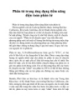
Phân tử trong ứng dụng tiềm năng điện toán phân tử
 3 p |
3 p |  106
|
106
|  5
5
-

Bài giảng Giáo dục truyền thông môi trường
 91 p |
91 p |  84
|
84
|  5
5
-

Chương1: Biểu mô (epithelial tissue)
 231 p |
231 p |  61
|
61
|  4
4
-

Bài giảng Tập huấn kiểm kê và lấy mẫu dầu biến thế trong các thiết bị điện
 21 p |
21 p |  71
|
71
|  3
3
Chịu trách nhiệm nội dung:
Nguyễn Công Hà - Giám đốc Công ty TNHH TÀI LIỆU TRỰC TUYẾN VI NA
LIÊN HỆ
Địa chỉ: P402, 54A Nơ Trang Long, Phường 14, Q.Bình Thạnh, TP.HCM
Hotline: 093 303 0098
Email: support@tailieu.vn








